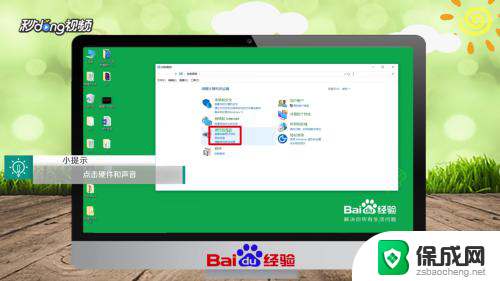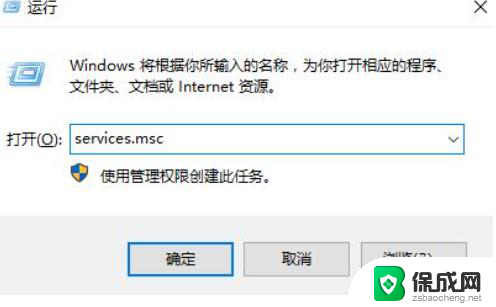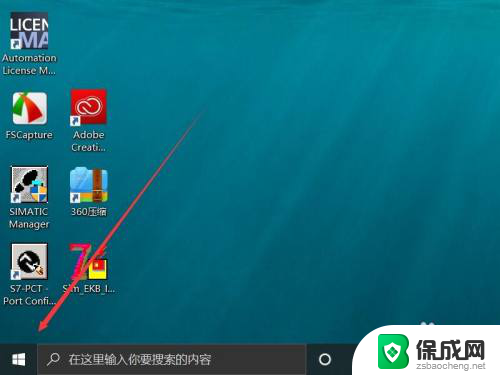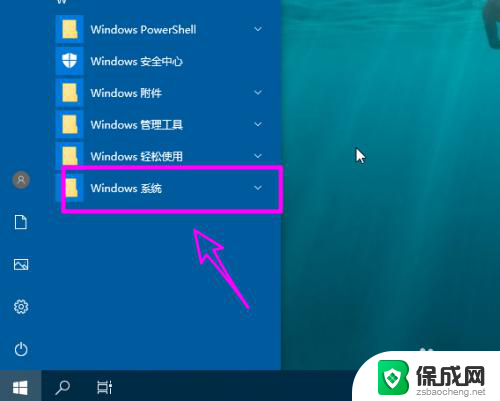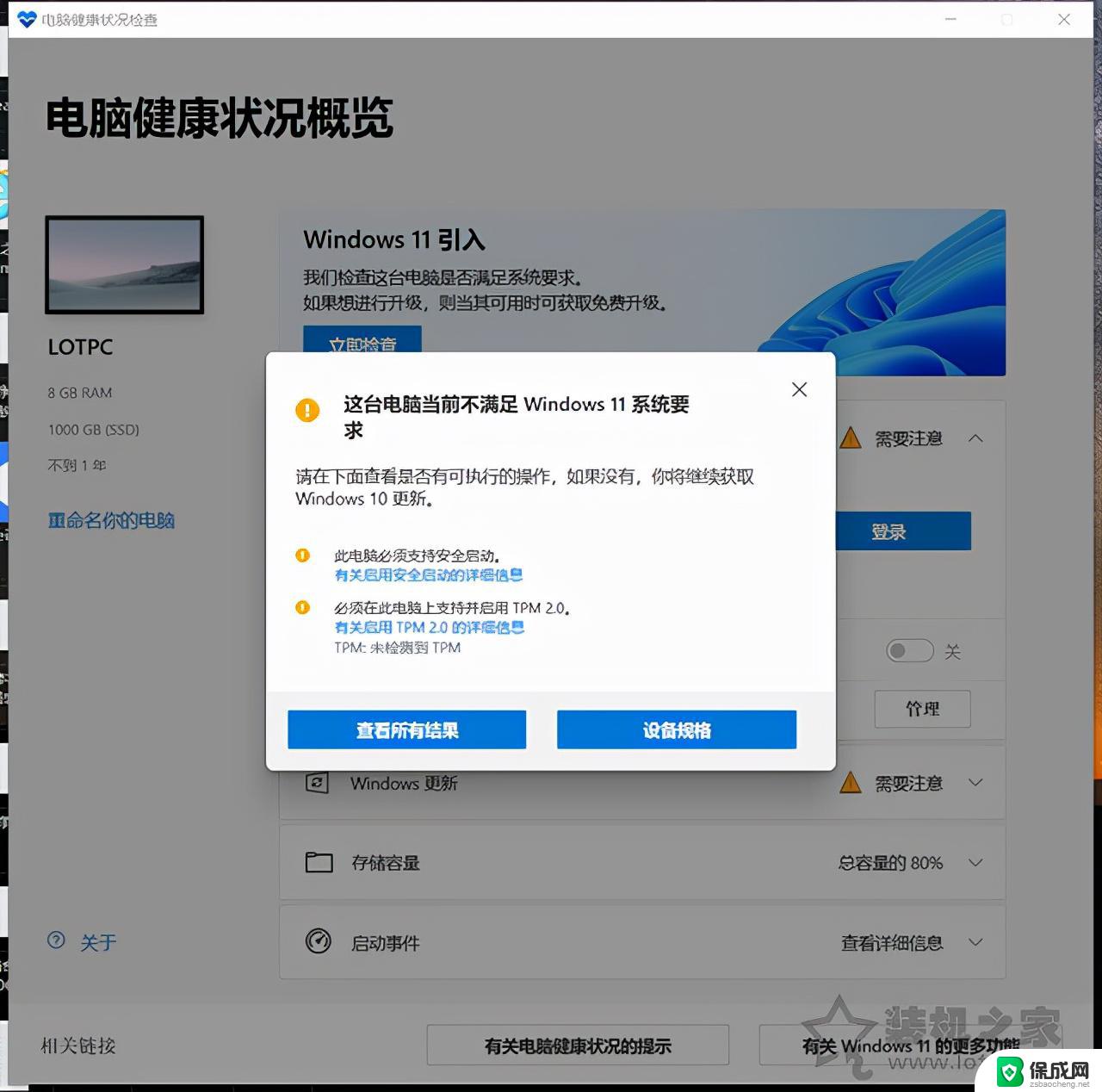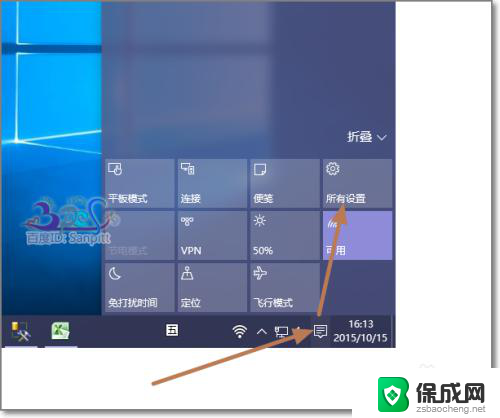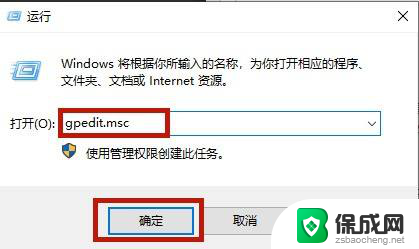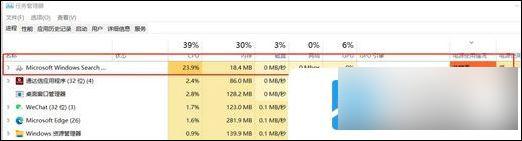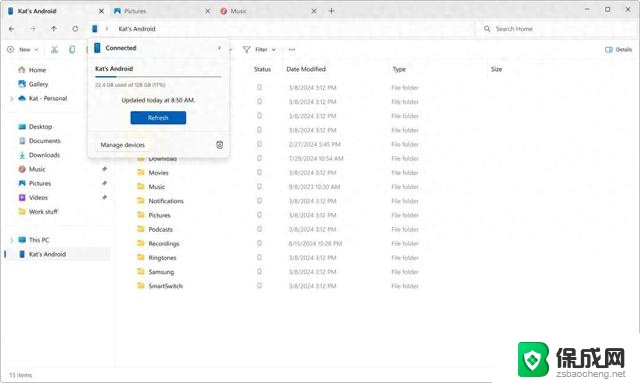小新笔记本win11无线功能关闭怎么开启 Win11笔记本wifi功能消失了如何恢复
随着Win11操作系统的推出,许多用户都期待着其带来的新功能和改进,有些用户可能会遇到一些问题,比如在使用小新笔记本时发现无线功能关闭了,无法正常连接WiFi网络。这种情况下,用户不必过于担心,因为我们可以通过一些简单的步骤来开启笔记本的无线功能,并将其恢复到正常状态。本文将为大家介绍如何解决Win11笔记本无线功能关闭的问题,让您的小新笔记本重新拥有稳定的WiFi连接。
Win11笔记本wifi功能消失了怎么解决?WiFi功能不见原因:
用户在升级了Windows11之后wifi功能不见的主要原因大多数都是驱动的原因,所以需要将驱动的版本更新。
解决方法:
这里以小新 Pro举例说明,可以联系联想商家提供一个新的驱动升级文件,然后点击右键“以管理员身份运行”即可。
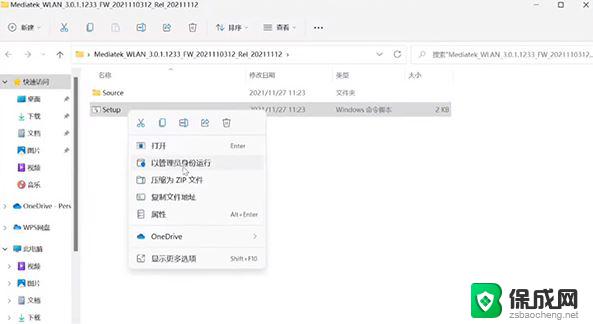
我们可以通过设备管理器——网络适配器——MedaTek Wi-Fi6 MT7921 Wireless LAN Card,右键选择“属性”查看。
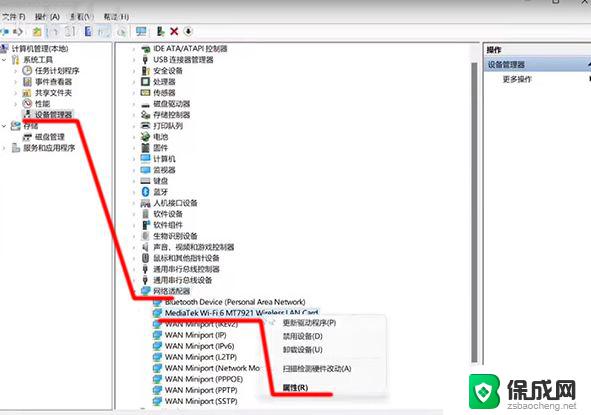
那么在驱动程序中我们可以看到当前的版本为3.0.1.1233,如果是刚升级完的用户相信此时的版本应该是1185的版本,在驱动更新完之后就不会出现wifi功能不见的情况了。
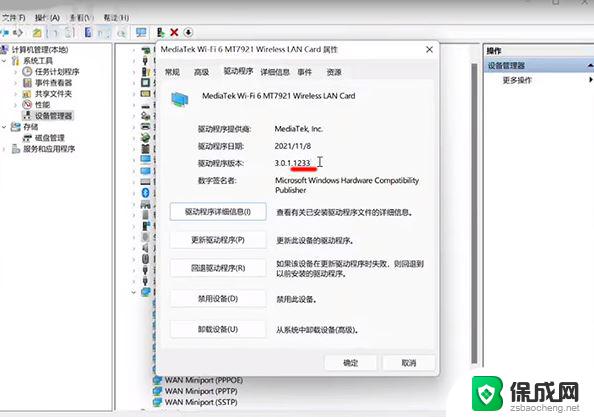
其他的电脑也是一样,只需要将自己电脑上的驱动版本升级一下即可。或者是将驱动卸载之后重新安装,如果是新买的电脑可以直接联系商家,商家基本上都会有对应的驱动升级文件发给你。当然也有很多人会推荐重启电脑或者是关机这样的办法不太可行,因为过几天之后图标依然会小时。最终还会导致你需要更新驱动来解决。
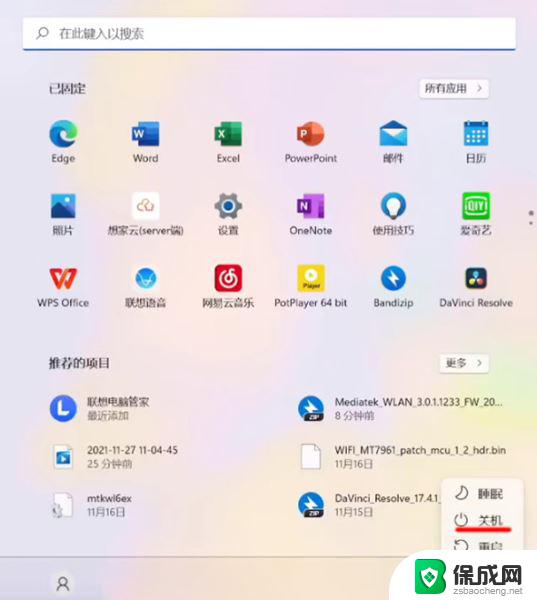
当然有些用户的情况可能不太一样,解决的方法还可以尝试“win+r运行services.msc”,然后找到“WLAN AutoConfig和WLAN Direct”,接着启动就可以了。
以上是如何开启小新笔记本Win11的无线功能的全部内容,如果您有需要,可以按照以上步骤进行操作,希望对大家有所帮助。